520 akan datang tidak lama lagi, adakah anda telah memikirkan cara untuk menyatakan cinta anda kepada pihak lain? Jika anda tidak memikirkannya dengan baik, anda juga boleh menyatakan cinta anda dengan cemerlang dan biarkan dia (dia) memahami isi hati anda serta-merta.
Biar saya tunjukkan hasil akhir (gambar animasi) dahulu:

Bagaimana pula? Selepas membaca ini, adakah anda sudah membayangkan adegan memegang tangan kecil dewa atau dewi lelaki dan berjaya mengaku cinta anda? Kemudian cepat dan teruskan membaca.
Untuk memudahkan lukisan, kami mula-mula menetapkan titik tengah untuk cinta (sebagai tetingkap untuk memasukkan 520), pilih sel J29, klik menu lungsur turun "Sempadan" di bawah tab "Rumah", dan pilih "Garisan Sempadan Luar" ".

Pada ketika ini anda dapat melihat bahawa sel J29 mempunyai sempadan.

Kemudian pilih sel J28, klik menu lungsur turun "Pemformatan Bersyarat" di bawah tab "Laman Utama" dan pilih "Peraturan Baharu".

Dalam kotak dialog pop timbul, klik "Gunakan formula untuk menentukan sel yang akan diformat", dan kemudian masukkan formula di bawah =$J$29=520 ( Tanda $ berada dalam Tahan anjakan 4 di bawah kaedah input Bahasa Inggeris Maksud formula ini ialah: apabila kandungan 520 dimasukkan dalam sel J29, format yang kami tetapkan boleh dikembalikan ke sel J28.

Kini kita boleh memformat sel J28, klik butang "Format" di bawah kotak dialog "Peraturan Format Baharu".
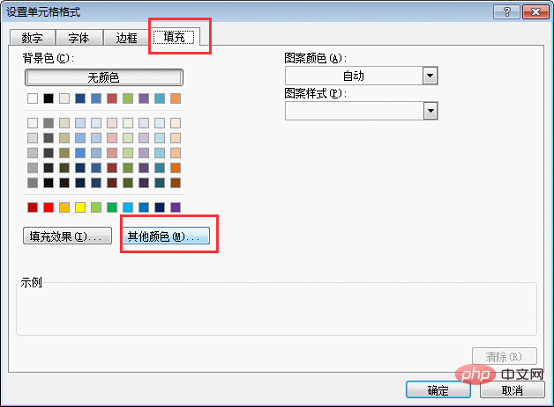
Pilih tab "Isi" dalam kotak dialog pop timbul dan klik "Warna Lain".
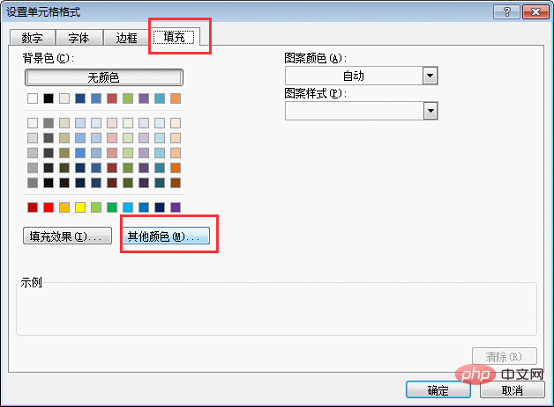
Klik tab "Sesuaikan" dalam kotak dialog pop timbul baharu.
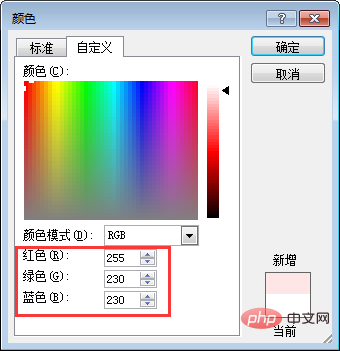
Pada ketika ini kita akan mula menetapkan warna. Seperti yang anda lihat dalam kotak dialog penyesuaian, terdapat merah, hijau dan biru di bawah, dan terdapat nilai di sebalik warna. Jika kita mempunyai palet di tangan kita, lebih besar nilainya, lebih banyak warna itu ditambahkan pada palet.
Untuk menetapkan kesan kecerunan untuk cinta kita, apabila kita menetapkan nilai, warna merah kekal tidak berubah pada 255, dan nilai hijau dan biru ditukar daripada 255-0 Apabila kedua-duanya hijau dan biru ialah 255 , adalah putih muda, dan apabila kedua-dua hijau dan biru ialah 0, ia adalah merah paling positif.
Sekarang kami menetapkan sel J28 paling hampir dengan pusat, jadi kami melaraskan nilai, merah 255, hijau 230, biru 230. Selepas menetapkan, klik OK.
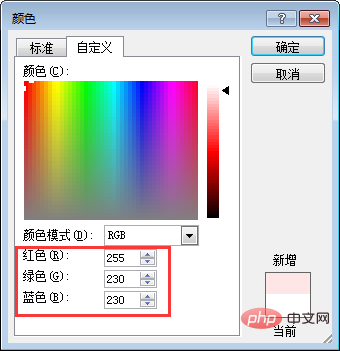
Pada masa ini, anda boleh melihat kesan warna dalam kotak dialog "Isi", cuma klik OK.
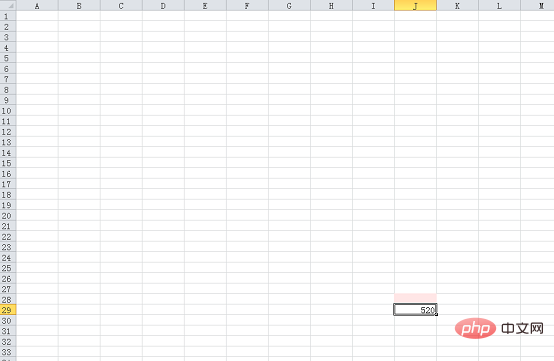
Kini anda kembali ke kotak dialog "Peraturan Format Baharu", cuma klik OK.
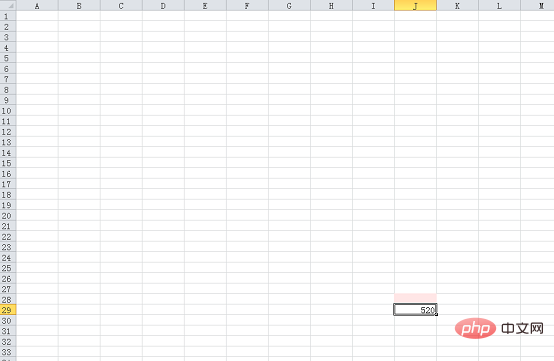
Pada masa ini kami telah kembali ke halaman jadual excel tiada warna kerana tiada kandungan dalam sel J29 Kami masukkan 520 dalam sel J29 dan anda boleh lihat Hasilnya, J28 telah menjadi format warna yang baru kami tetapkan.
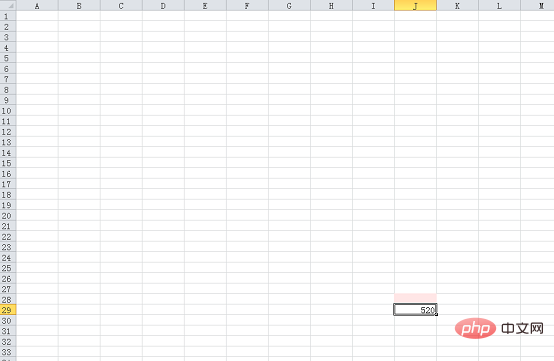
Sekarang kita ulangi langkah "Peraturan Format Baharu" sebelum ini dan tetapkan format warna untuk J27-J20 secara bergilir. Nilai warna sepadan dengan yang berikut:
Sel J27: Merah 255 Hijau 200 Biru 200
Sel J26: Merah 255 Hijau 180 Biru 180
Sel J25: Merah 255 Hijau 150 Biru 150
Sel J24: Merah 255 Hijau 120 Biru 120

Pilih julat sel J20-J28, dan kemudian klik dua kali butang "Pelukis Format" di bawah tab "Rumah". Klik dua kali berus format untuk berus beberapa kali berturut-turut tanpa perlu mengklik sekali lagi setiap kali.

Kemudian leret melalui sel I27-I19.

Sama seperti langkah sebelumnya, berus ke kiri secara bergilir-gilir, setiap kali kedudukan permulaan adalah satu sel lebih tinggi daripada yang sebelumnya, sehingga ke lajur E dan maka setiap kali kedudukan permulaan Kedudukan adalah satu sel lebih rendah daripada masa sebelumnya, sehingga ke lajur B. Simetri di sebelah kanan. Hasilnya adalah seperti berikut Pada masa ini, separuh pertama cinta telah selesai.

Mulakan sekarang dan proses bahagian bawah jantung. Pemprosesan warna sel J39-J47 adalah sama seperti sel J20-J28 Tetapkan peraturan bersyarat untuk menjadikannya simetri. Keputusan akhir adalah seperti berikut.

Pilih kawasan sel J39-J47 juga, klik dua kali berus format dan berus ke kiri secara bergilir-gilir, setiap kali kedudukan permulaan adalah satu sel lebih tinggi daripada yang sebelumnya, sehingga lajur D, lajur C ialah tiga sel lebih tinggi daripada masa sebelumnya Selepas lajur B dan bahagian atas jantung dimeterai, yang tambahan di bawah boleh dipadamkan. Hanya simetri di sebelah kanan.
Anda boleh membuat pelarasan yang sesuai pada tempat ini, terutamanya untuk menjadikan kedua-dua belah jantung kelihatan lebih bulat. Keputusan yang telah dicapai oleh editor di sini adalah seperti berikut.

Pilih sel J29 dan ikuti langkah sebelumnya untuk mencipta peraturan untuk menetapkan warna yang lebih terang untuk J29 itu sendiri. Merah 255, hijau 240, biru 240. Ini bermakna apabila sel J29 memasuki 520, ia akan memaparkan warna ini.


Pada masa ini, J29 mempunyai warna. Pilih sel J29, mula-mula batalkan sempadan sel J29, dan klik "Tiada Sempadan" di bawah tab "Rumah".

Pastikan sel J29 dipilih, dwiklik berus format dan sikat bahagian tengah seluruh jantung.

Pada ketika ini anda boleh melihat hasilnya seperti berikut.

Jika anda rasa bahagian jantung tidak cukup bulat, anda boleh mengurangkan lajur B dan lajur R. Jika anda merasakan bahagian bawah jantung tidak cukup tajam, anda boleh terus mengisi sel bawah dengan merah sebenar. Anda boleh membuat pelarasan yang sesuai mengikut situasi dan membuat bentuk hati yang anda suka.

Dalam animasi sebelum ini, terdapat perkataan CINTA di atas hati, tetapi ia sebenarnya sama.
Pilih sel D2 dan tetapkan peraturan bersyarat Nilai warna ialah merah 255, hijau 0 dan biru 0. Selepas melakukannya, anda dapat melihat bahawa sel D2 dipenuhi dengan merah sebenar.

Pastikan sel D2 dipilih, kemudian dwiklik pelukis format untuk menyikat terus pada kawasan sel dan berus dengan perkataan LOVE.
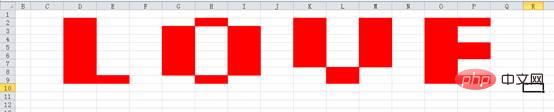
Baiklah, kami telah menetapkan warna keseluruhan reka bentuk Dalam animasi pada permulaan artikel, anda akan melihat bahawa terdapat sebaris perkataan kecil di bawah CINTA . Sekarang mari buat kesan Typesetting ini.
Pilih sel E11 dan masukkan formula =SUBSTITUTE($J$29,"520","you") dalam sel. Maksud formula ini ialah apabila sel J29 memasuki 520, sel E11 mengembalikan perkataan "anda".

Perkataan berikut adalah sama. Kita hanya perlu menggantikan perkataan "anda" dalam formula dengan perkataan lain. Kesan akhir adalah seperti berikut.

Teks pada masa ini berpusat di sebelah kanan secara lalai Kami memilih teks dan klik butang "Pusat" di bawah tab "Laman Utama".
Pada asasnya, prop pengakuan kami dilengkapkan di sini Editor di sini untuk menunjukkan kepada anda kesan kerja akhir. Bagaimana pula dengan
? Tindakan lebih teruk daripada keterujaan! ! ! ! ! ! Sama ada gadis yang menitiskan air mata apabila mendengar lagu, atau lelaki yang memakai kasut tenis putih, bawa dia ke komputer anda, masukkan 520 dan tekan Enter bersama-sama, dan anda pasti akan berjaya dalam pengakuan anda. Rakan-rakan yang melihat ini, sila bersetuju dengan editor dan berkongsi artikel itu supaya lebih ramai orang dapat melihatnya dan membantu lebih ramai orang mengaku dengan jayanya!
Cadangan pembelajaran berkaitan: tutorial cemerlang
Atas ialah kandungan terperinci 520 mengajar anda cara meluahkan perasaan anda menggunakan excel dan biarkan dia (dia) memahami isi hati anda serta-merta!. Untuk maklumat lanjut, sila ikut artikel berkaitan lain di laman web China PHP!
 Bandingkan persamaan dan perbezaan antara dua lajur data dalam excel
Bandingkan persamaan dan perbezaan antara dua lajur data dalam excel
 Penandaan warna penapis pendua Excel
Penandaan warna penapis pendua Excel
 Bagaimana untuk menyalin jadual Excel untuk menjadikannya saiz yang sama dengan yang asal
Bagaimana untuk menyalin jadual Excel untuk menjadikannya saiz yang sama dengan yang asal
 Garis miring jadual Excel dibahagikan kepada dua
Garis miring jadual Excel dibahagikan kepada dua
 Pengepala pepenjuru Excel terbahagi kepada dua
Pengepala pepenjuru Excel terbahagi kepada dua
 Kaedah input rujukan mutlak
Kaedah input rujukan mutlak
 java export excel
java export excel
 Nilai input Excel adalah haram
Nilai input Excel adalah haram




